이 튜토리얼에서는 Shopify 스토어에서 제품을 생성하는 방법을 단계별로 보여드리겠습니다. Shopify는 제품을 쉽고 효율적으로 판매할 수 있는 인기 있는 전자상거래 플랫폼입니다. 제품 세부 정보를 입력하고, 정보와 이미지를 추가하고, 가격을 정의하는 방법을 배우게 됩니다. 지금 바로 시작해보세요!
주요 학습 내용
Shopify에서 실제 제품과 디지털 콘텐츠 및 서비스를 모두 제공할 수 있습니다. 제목, 설명, 가격 및 기타 속성을 올바르게 입력하는 것은 상점의 성공을 위해 매우 중요합니다.
단계별 가이드
먼저 Shopify 계정에 로그인합니다. 시작 페이지에 홈 버튼이 표시됩니다. 이 버튼을 클릭하면 상점의 대시보드로 이동합니다.
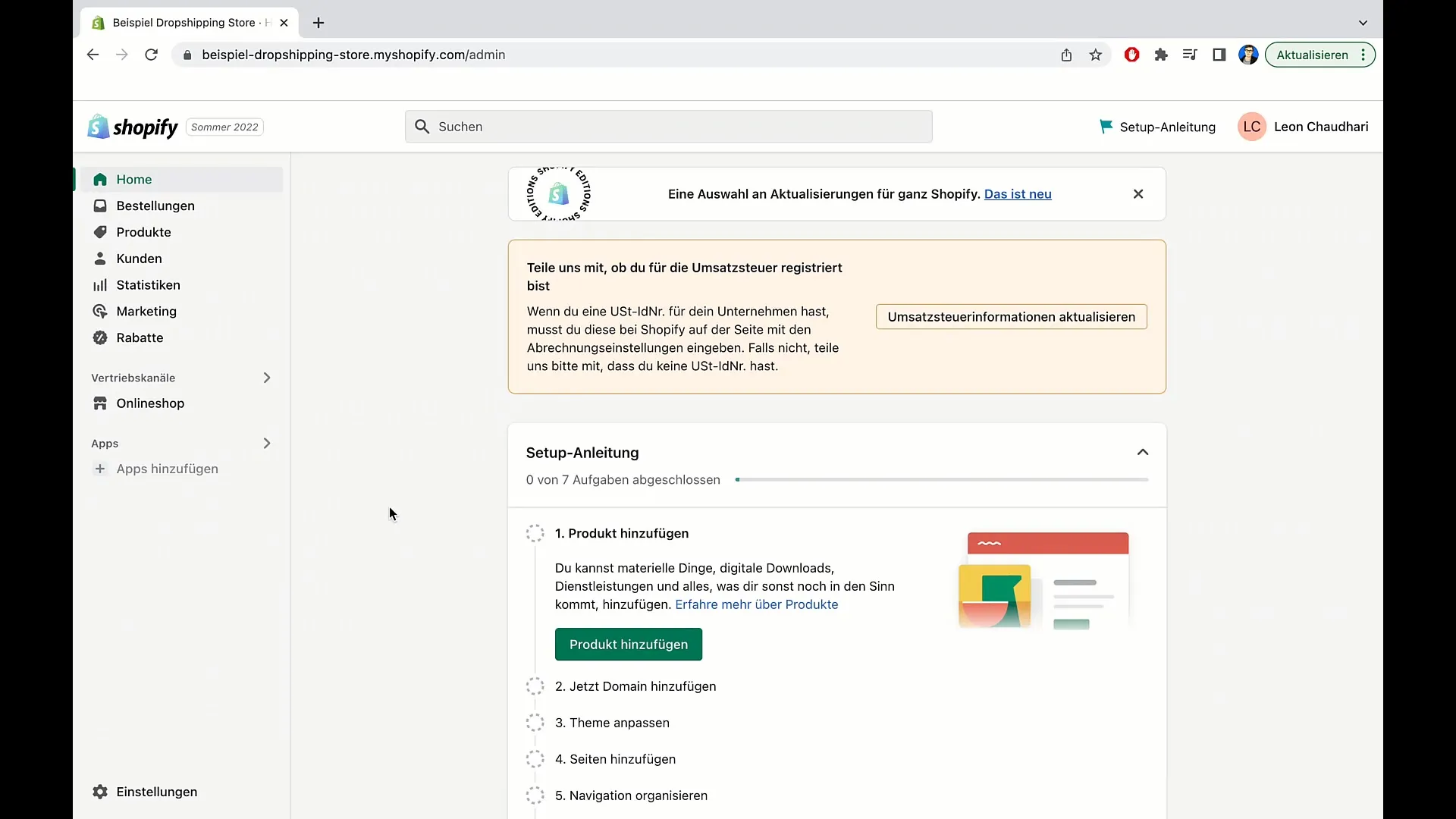
새 제품을 추가하려면 대시보드에서 "제품"을 클릭합니다. 오른쪽 상단에 "제품 추가" 옵션이 있습니다. 이를 클릭하여 제품 추가를 시작합니다.
이제 "제품 추가" 섹션으로 이동했습니다. 먼저 제품 제목을 입력합니다. 예를 들어 쿠션을 판매하는 경우 "샘플 쿠션"을 제목으로 사용할 수 있습니다.
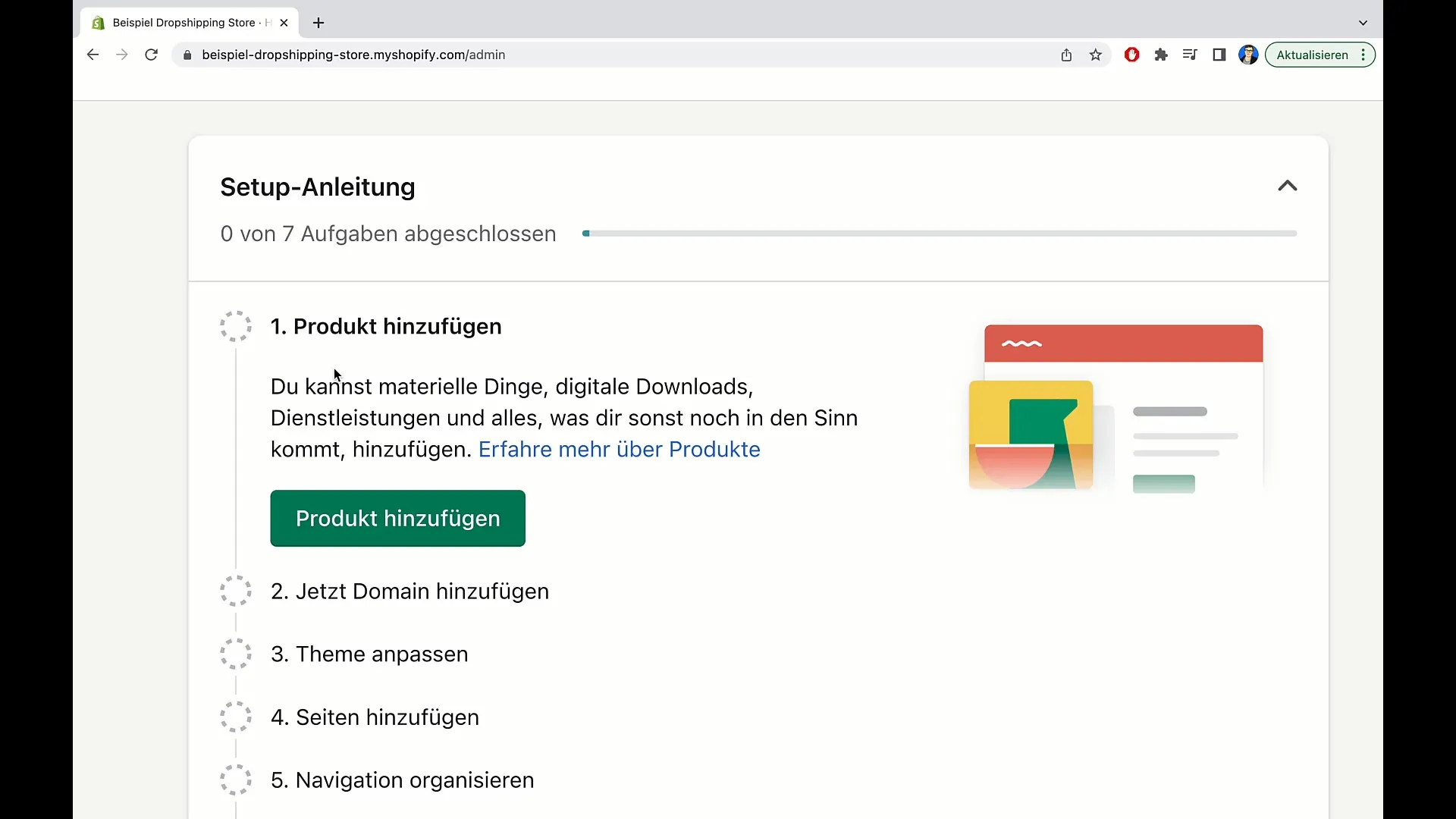
제목 아래에는 제품 설명을 입력하는 필드가 있습니다. 여기에 잠재 구매자의 관심을 끌 수 있는 매력적인 설명을 입력해야 합니다. 예를 들어, "이 베개에 머리를 눕히고 몇 초 안에 잠들 수 있습니다"와 같은 매력적인 문장으로 시작하세요.
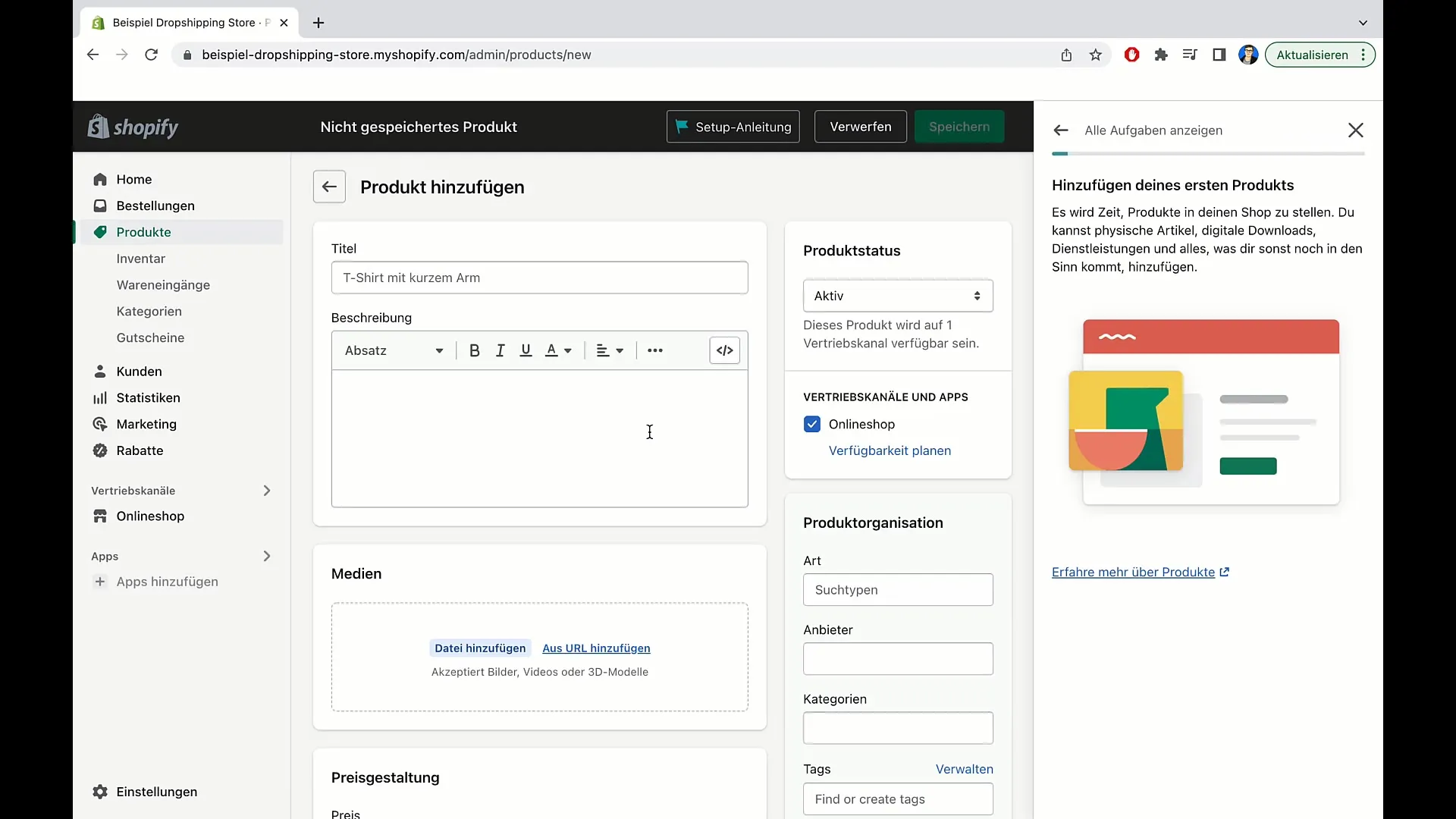
"잠드는 데 어려움이 있으신가요?"와 같은 수사적 질문을 던져 관심을 유도할 수도 있습니다. 이 베개를 사용하면 더 잘 수 있을 거예요."와 같은 질문을 던질 수도 있습니다. 제품의 장점을 강조하세요. 이것이 바로 고유 판매 포인트(USP)입니다.
다양한 서식 옵션을 사용하여 매력적인 설명을 작성하세요. 글꼴을 변경하거나 굵은 텍스트를 사용하거나 글꼴 크기를 조정할 수 있습니다. 예를 들어, 세일을 강조하기 위해 "모든 쿠션 -20% 할인"이라고 큰 글꼴로 강조할 수 있습니다.
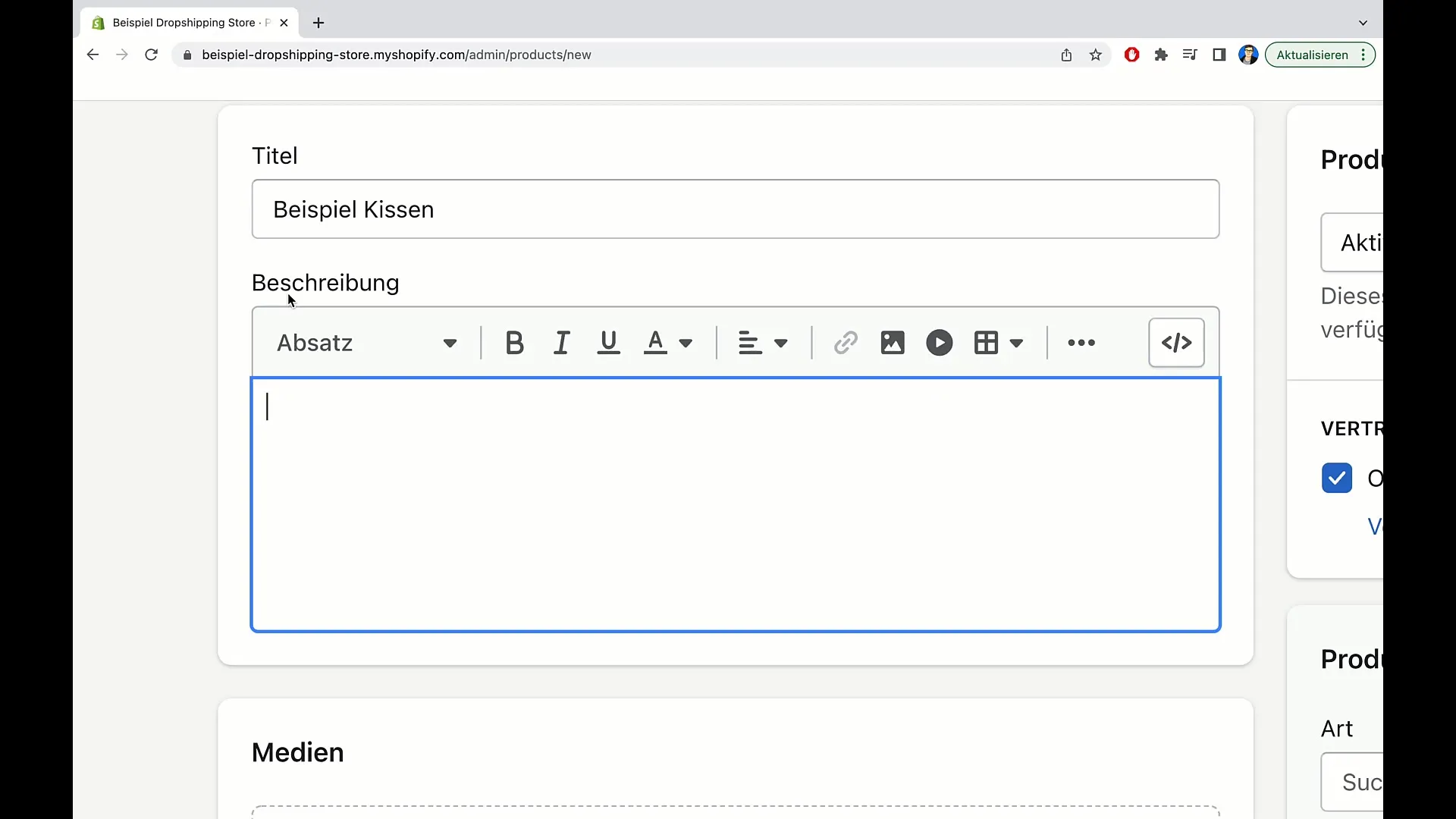
옵션을 사용하여 텍스트를 왼쪽 정렬, 오른쪽 정렬 또는 가운데 정렬할 수 있습니다. 사용자의 관심을 끌기 위해서는 매력적인 시각적 표현이 중요합니다.
제품에 다른 정보 소스로 연결되는 링크가 필요한 경우 이를 추가할 수도 있습니다. 링크 옵션을 클릭하고 원하는 링크를 삽입합니다. 구매자가 페이지에 계속 머무를 수 있도록 '새 창에서' 링크를 열어야 합니다.
또 다른 중요한 요소는 이미지입니다. 업로드 옵션을 클릭하여 제품 이미지나 동영상을 업로드합니다. 이미지가 고객의 구매 결정에 큰 영향을 미치므로 좋은 품질의 이미지인지 확인하세요.
이제 가격을 책정할 차례입니다. 제품 가격을 설정합니다(예: €10). 비교 가격을 제공하려면 원래 가격(예: €29)을 명시합니다. 이를 통해 고객은 지금 구매하면 얼마나 절약할 수 있는지 확인할 수 있습니다.
또 다른 중요한 단계는 판매세를 명시하는 것입니다. 해당 옵션을 클릭하여 제품에 대한 부가가치세를 계산합니다. 이는 대부분의 상업용 판매자에게 필요합니다.
필요한 경우 기본 가격을 입력할 수도 있습니다. 이는 수량 단위당 가격이 중요한 제품의 경우 특히 중요합니다. 예를 들어 쿠션의 가격이 킬로그램당 10유로라고 입력할 수 있습니다.
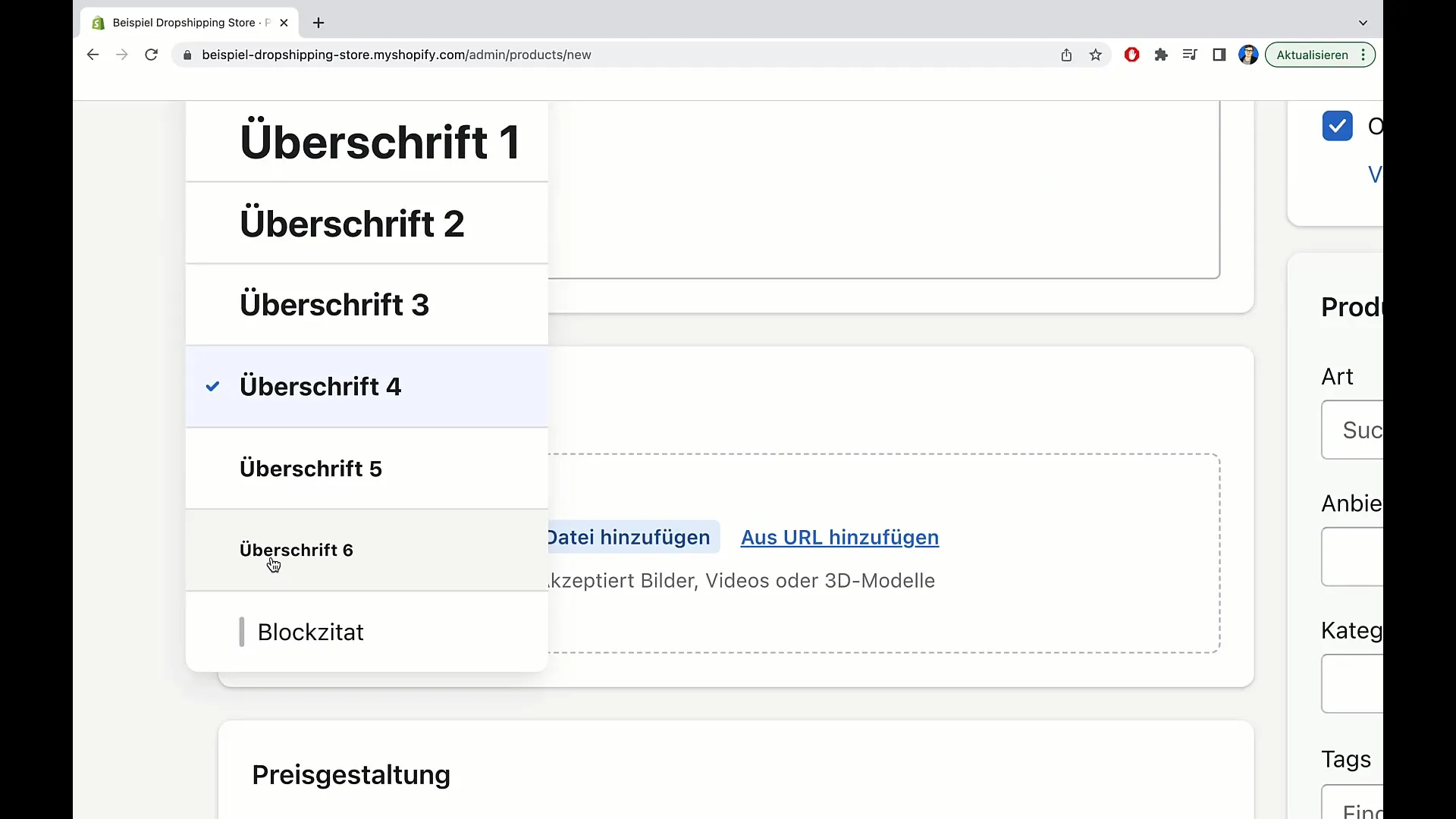
직접 계산할 수 있도록 생산 비용을 입력하는 옵션도 있습니다. 이 정보는 잠재적 구매자에게는 표시되지 않지만 내부 분석에는 중요합니다.
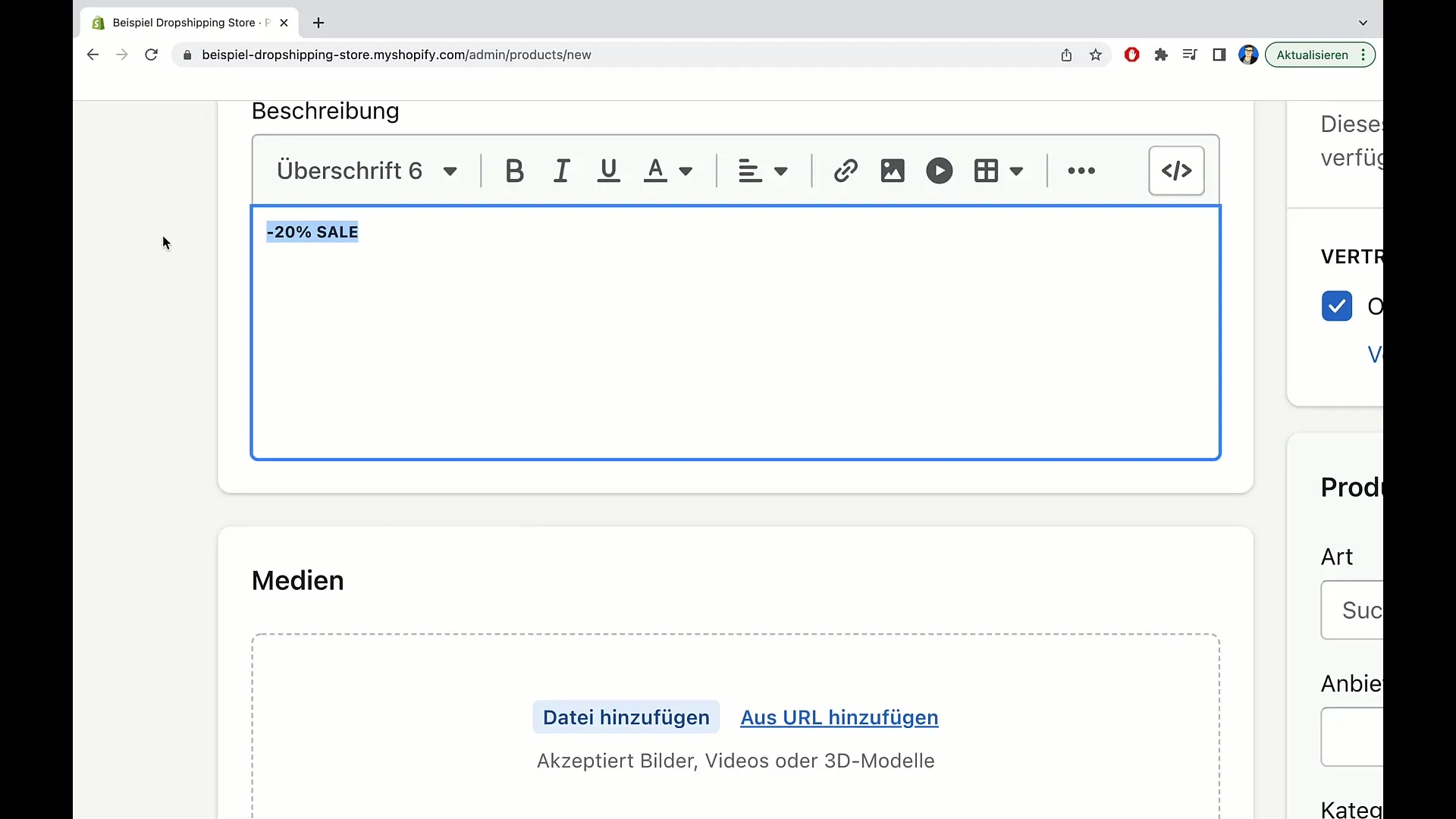
필요한 정보를 모두 입력한 후에는 항목을 확인하고 필요한 경우 조정할 수 있습니다. 정보의 명확성과 정확성에 주의를 기울이는 것을 잊지 마세요.
지금까지 Shopify에서 제품을 생성하는 방법에 대한 기본 개요를 살펴보았습니다. 다음 동영상에서는 더 자세한 내용과 유용한 팁에 대해 설명하겠습니다.
요약
이 가이드에서는 제목과 설명부터 가격 책정 및 법적 측면에 이르기까지 Shopify에서 제품을 생성하는 방법을 배웠습니다. 이 기본 지식만 있으면 Shopify 스토어를 성공적으로 운영할 수 있습니다.
자주 묻는 질문
제품에 이미지를 추가하려면 어떻게 해야 하나요? 업로드 옵션을 클릭하고 컴퓨터에서 이미지를 선택합니다.
제품 설명에 링크를 추가할 수 있나요?예, 다른 정보 소스에 대한 링크를 추가할 수 있습니다. 링크가 새 창에서 열리는지 확인하세요.
고유 판매 포인트(USP)는 얼마나 중요한가요? USP는 다른 제품과 차별화하여 구매 결정에 영향을 미치는 데 도움이 됩니다.
부가가치세를 계산해야 하나요?예, 대부분의 경우 부가가치세를 계산해야 합니다. 그러나 세무 전문가와 상의하는 것이 좋습니다.
내 제품의 비교 가격은 어떻게 입력하나요?원래 가격을 비교 가격으로 입력하고 고객에게 할인 혜택을 표시하기만 하면 됩니다.


